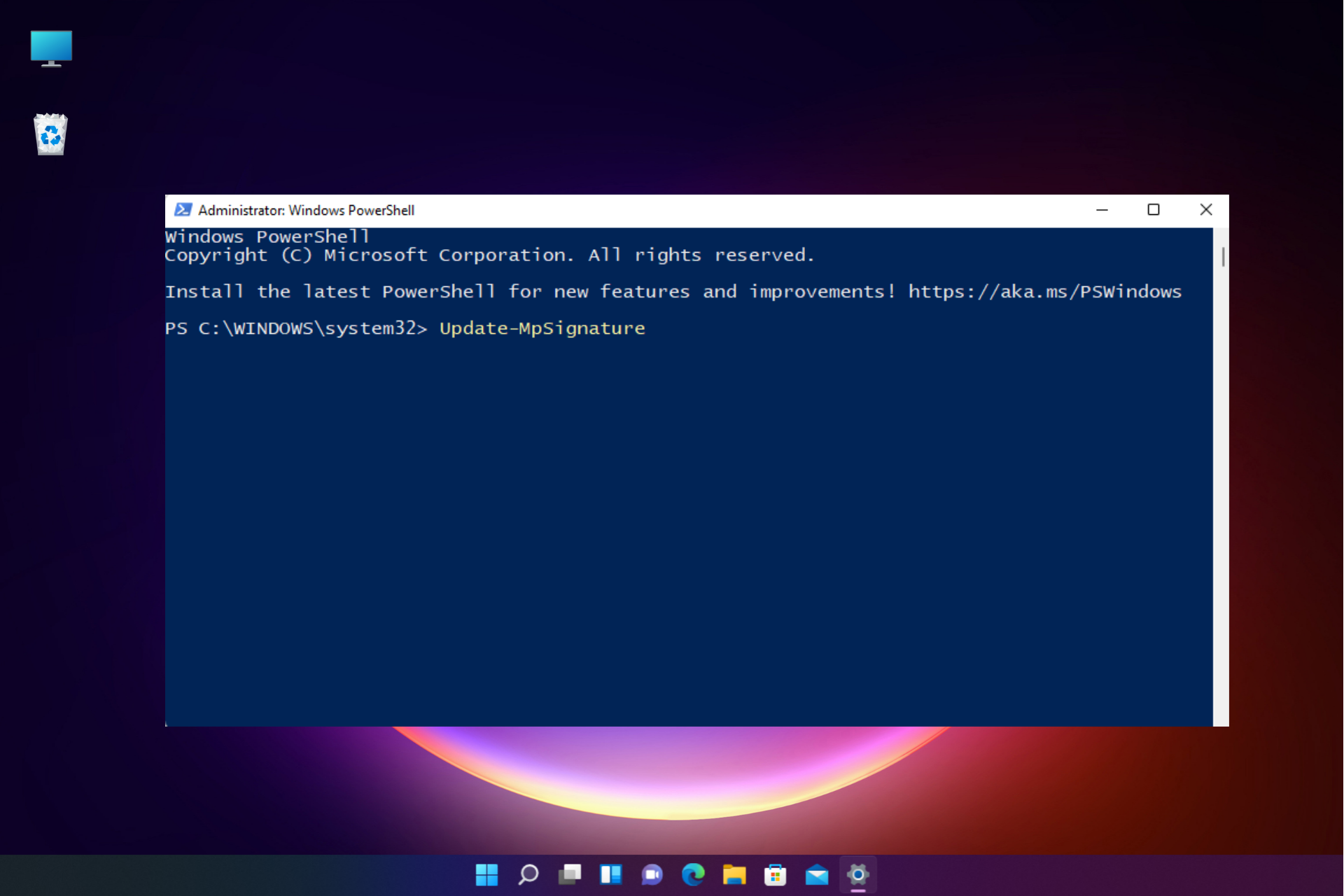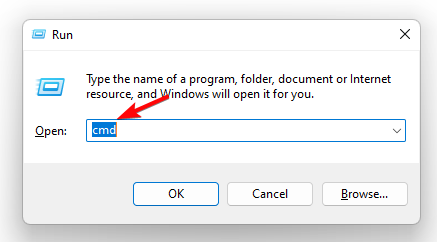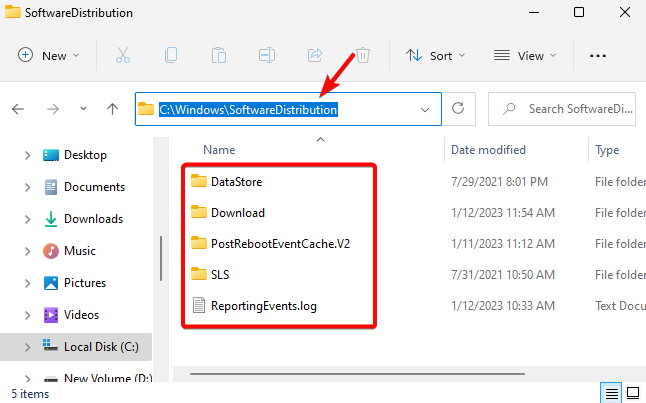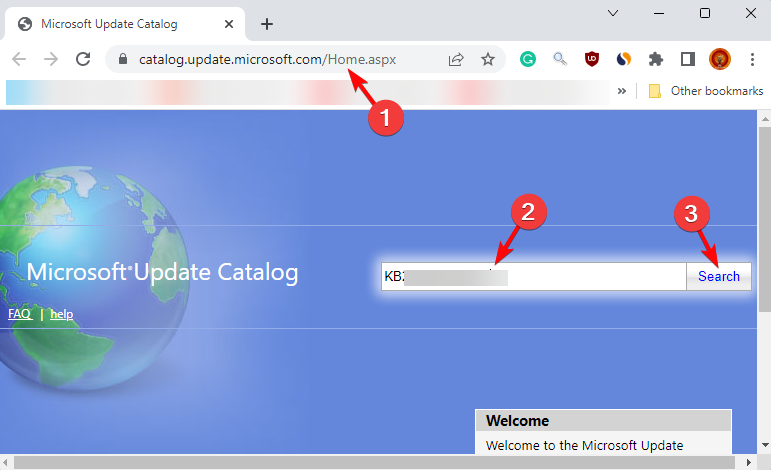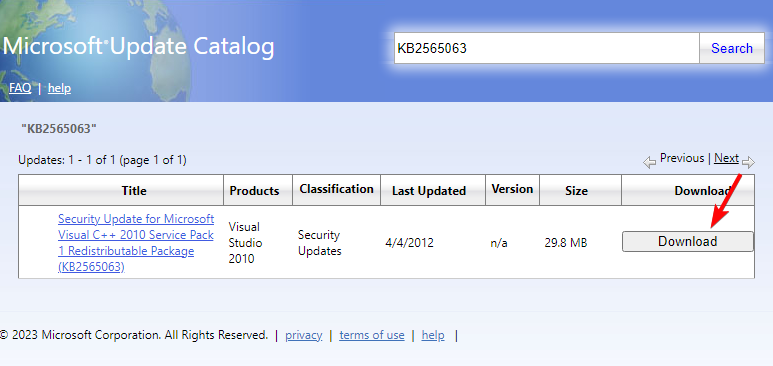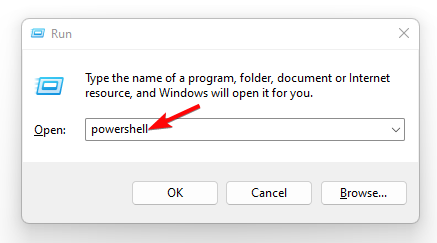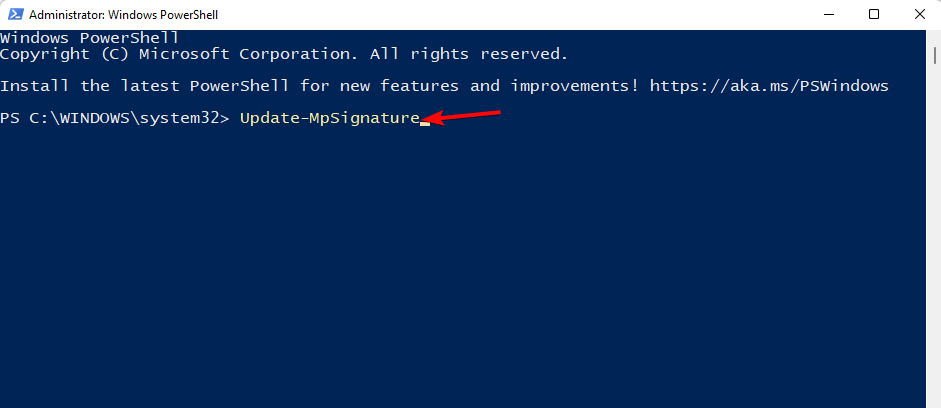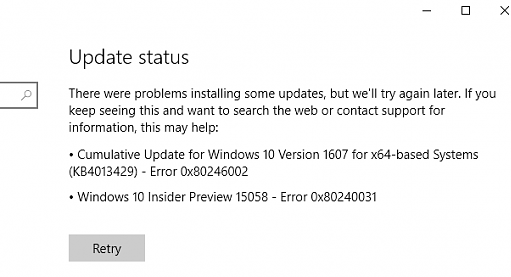Clearing the Windows update cache is a great way to fix the error
by Madhuparna Roy
A diploma holder in computers and with a keen interest in technology, Madhuparna is passionate about writing How-to guides and helping people solve the most intricate Windows issues…. read more
Updated on
- Windows update errors are quite common, and one such error code is 0x80246002, which occurs primarily when installing an update.
- While this was common in Windows 10, this is also prevalent in Windows 11, and may also show up during an OS upgrade.
- The error code could also be due to a problem with the Windows update components, a corrupt OS image, or cache accumulation in the SoftwareDistribution folder.
XINSTALL BY CLICKING THE DOWNLOAD
FILE
0x80246002 is a common Windows update error mostly encountered while installing an update or during an upgrade.
In this case, the system may suddenly shut down, and sometimes you may bump into a BSOD error.
What causes the 0x80246002 error on Windows 11?
Some of the reasons why you may encounter the error code 0x80246002 during the installation of a Windows Update are:
How we test, review and rate?
We have worked for the past 6 months on building a new review system on how we produce content. Using it, we have subsequently redone most of our articles to provide actual hands-on expertise on the guides we made.
For more details you can read how we test, review, and rate at WindowsReport.
- Missing or corrupted system files – Sometimes, the Windows update may trigger errors due to missing Windows image files or if they are corrupted.
- An issue with the Windows update script – Chances are, that there is an issue with the Windows Update common ents itself and hence, you see the 0x80246002 error.
- Windows Update cache – It could also be possible that the cache accumulated in the SoftwareDistribution folder is causing the issue.
- Outdated Windows Defender – If the Microsoft Defender app hasn’t been updated to the latest version, you may encounter the error code 0x80246002.
How do I fix the Windows Update error 0x80246002?
Before you try the primary troubleshooting methods, you may try the following:
- Reboot your PC.
- Run the Windows update troubleshooter.
- Use the DISM utility to repair and replace corrupted Windows images.
However, if the above steps fail to fix the Windows update error 0x80246002, we have some effective solutions below for you to try.
1. Clear the SoftwareDistribution folder
- Press the Win + R keys together to launch the Run console. Type cmd and press the Ctrl + Shift + Enter shortcut keys to open the elevated Command prompt.
- Run the below commands one after another in the Command prompt (Admin) window and hit Enter after each one:
net stop wuauservnet stop bits
- Now, press the Win + E keys to open the File Explorer window. Here, navigate to the below path:
C:\Windows\SoftwareDistribution - Here, select all the files and folders in the SoftwareDistribution folder and hit Delete.
- Once done, return to the Command Prompt (Admin) window and run the below command one after another, and hit Enter after each one:
net start wuauservnet start bits
- Restart your PC and check if the Windows update is successfully installed.
2. Manually download the update from Microsoft Update Catalog
- Visit the official web page for the Microsoft Update Catalog.
- Next, go to search, type the Windows update version in the search box, and hit Enter.
- Go to the specific update, and download it.
- Once downloaded, double-click on it to install the update.
For the update to be installed successfully, restart your PC and check if it’s all fine or if you still encounter the 0x80246002 error.
- Windows Update not Working or Loading: Easily Diagnose & Fix
- Full Fix: Elevated Permissions are Required to Run DISM
- How To Rename Software Distribution Folder & Catroot2
3. Update Windows Defender manually
- Open the Run dialog by pressing the Win + R shortcut keys, type PowerShell, and press Ctrl + Shift + Enter together to launch Windows Powershell with admin rights.
- Once the Windows PowerShell (Admin) window opens, run the below command and hit Enter:
Update-MpSignature - Windows will automatically install any new updates for the Microsoft Defender.
Now, reboot your PC and check if the Windows update error code 0x80246002 still appears or if the issue is resolved.
You can also run the DISM tool to repair the Windows image or replace the missing image. Here’s a detailed post on how to use DISM commands to repair Windows 10/11 PC.
Alternatively, you can also reset the Windows update agent, or perform a clean boot if all of the above methods fail to work.
For any other queries related to Windows Update errors, you may leave a message in the comments box below.
При обновлении ОС может появляться уведомление с кодом ошибки 0x80246002. Причина — несовпадение файлов, которые нужно установить, с теми, которые уже имеются в системе.
Решается проблема таким образом:
- запустите Блокнот;
- скопируйте туда строки:
- net stop wuauserv
- cd %systemroot%\SoftwareDistribution
- ren Download Download.old
- net start wuauserv
- сохраните этот документ на рабочий стол, назвав его rename.bat;
- откройте файл с администраторскими правами.
Компьютеры #Windows
Автор статьиДмитрий Иванов
Если вы владелец компьютера с Windows 7, то вероятно сталкивались с обновлениями операционной системы. Обновления являются важной частью безопасности и функциональности Windows, и регулярное обновление является рекомендацией для всех пользователей. Однако иногда при обновлении Windows 7 может возникать код ошибки 80246002. В этой статье мы расскажем о причинах возникновения этой ошибки и предложим несколько способов исправления.
Код ошибки 80246002 связан с проблемами при подключении к серверам обновлений Windows. Он может возникать по разным причинам, таким как настройки системы, проблемы с интернет-соединением или проблемы со службами Windows Update. Невозможность загрузить и установить обновления может оставить компьютер уязвимым и может привести к возникновению других проблем, поэтому важно найти и исправить ошибку как можно скорее.
Первый шаг в решении проблемы с кодом ошибки 80246002 — проверка интернет-соединения. Убедитесь, что ваш компьютер подключен к сети Интернет и скорость соединения достаточно высока. Также стоит проверить, не блокирует ли ваш брандмауэр доступ к серверам обновлений Windows. Если все соединения в порядке, перейдите к следующему шагу.
Прежде чем продолжить, рекомендуется создать точку восстановления системы. Это позволит вам вернуться к предыдущему состоянию вашей системы, если что-то пойдет не так.
Следующим шагом является проверка служб Windows Update. В Windows 7 службы Windows Update управляют обновлениями операционной системы. Если эти службы не работают должным образом, это может вызвать ошибку 80246002. Чтобы проверить службы Windows Update, выполните следующие действия:
Содержание
- Причины возникновения ошибки 80246002
- Как проверить наличие ошибки 80246002?
- 1. Проверьте подключение к интернету
- 2. Проверьте статус служб обновления
- 3. Проверьте наличие вредоносного ПО
- 4. Удалите временные файлы
- Метод 1: Проверка подключения к интернету
- Метод 2: Проверка наличия достаточного места на жестком диске
- Метод 3: Использование инструмента Windows Update Troubleshooter
- Метод 4: Временное отключение антивирусного программного обеспечения
Причины возникновения ошибки 80246002
Ошибки при обновлении операционной системы Windows 7 довольно распространены, и код ошибки 80246002 является одним из наиболее часто встречающихся. Эта ошибка связана с проблемами загрузки обновлений через службу Windows Update. Возникновение ошибки 80246002 может быть вызвано несколькими причинами:
- Проблемы с подключением к Интернету: если у вас есть проблемы с подключением к Интернету или медленное соединение, Windows Update может не суметь загрузить и установить необходимые обновления.
- Конфликты программного обеспечения: некоторые программы или приложения, установленные на ваш компьютер, могут конфликтовать с процессом обновления Windows, что приводит к ошибке 80246002.
- Нарушение файловой системы: ошибки в файловой системе вашего компьютера могут привести к неправильной работе Windows Update и возникновению ошибки 80246002.
Для устранения ошибки 80246002 при обновлении Windows 7 вам нужно проверить и исправить проблемы, связанные с подключением к Интернету, устранить конфликты программного обеспечения и выполнить проверку и восстановление файловой системы вашего компьютера. Также помните, что регулярное обновление вашей операционной системы важно для обеспечения безопасности и стабильности вашего компьютера.
Как проверить наличие ошибки 80246002?
Ошибка 80246002 при обновлении Windows 7 может возникнуть по разным причинам. Чтобы определить, что именно вызывает эту ошибку и начать ее исправлять, следуйте инструкциям ниже:
1. Проверьте подключение к интернету
Убедитесь, что ваш компьютер имеет стабильное подключение к Интернету. Проверьте, что провод или Wi-Fi соединение работают исправно.
2. Проверьте статус служб обновления
-
Откройте меню «Пуск» и введите «службы» в строку поиска.
-
Выберите «Службы» из списка результатов поиска.
-
В открывшемся окне найдите службы:
- Центр обновления Windows
- Базовый агент обновления Windows
- Служба передачи интеллектуального фона
-
Убедитесь, что эти службы запущены и их статус установлен как «Автоматически» или «Ручное (запуск по требованию)».
-
Если службы отключены, щелкните правой кнопкой мыши на каждой службе и выберите «Запустить». Затем выберите свойство службы и измените его статус на «Автоматически» или «Ручное (запуск по требованию)».
3. Проверьте наличие вредоносного ПО
Наличие вредоносного программного обеспечения на компьютере также может приводить к ошибке 80246002. Чтобы проверить наличие вредоносного ПО, выполните следующие действия:
-
Откройте антивирусную программу на вашем компьютере.
-
Запустите полное сканирование системы, чтобы обнаружить и удалить возможные вредоносные программы.
4. Удалите временные файлы
Временные файлы, сохраненные на вашем компьютере, могут вызывать проблемы при обновлении. Чтобы очистить временные файлы, выполните следующие действия:
-
Откройте меню «Пуск» и введите «чистыйmgr» в строку поиска.
-
Выберите «Чистый менеджер диска» из списка результатов поиска.
-
Выберите системный диск (чаще всего это диск C:).
-
Нажмите кнопку «Очистить файлы системы».
-
Выберите необходимые опции и нажмите кнопку «OK», чтобы очистить временные файлы.
Если после проверки перечисленных выше пунктов ошибка 80246002 все еще остается, возможно вам потребуется обратиться за дополнительной помощью к опытному специалисту или службе поддержки Windows.
Метод 1: Проверка подключения к интернету
Код ошибки 80246002 может возникать из-за проблем с подключением к интернету. Проверьте следующие шаги, чтобы убедиться, что ваше подключение работает корректно:
- Убедитесь, что у вас есть стабильное подключение к интернету. Попробуйте открыть веб-страницу или выполнить другую сетевую операцию, чтобы удостовериться в работоспособности подключения.
- Проверьте настройки прокси-сервера, если он используется в вашей сети. Убедитесь, что прокси-сервер настроен правильно и не блокирует обновления Windows.
- Проверьте наличие блокирующих программ или брандмауэров, которые могут препятствовать доступу Windows к интернету. Временно отключите такие программы и попробуйте снова выполнить обновление.
Если после выполнения этих шагов проблема остается, переходите к следующему методу.
Метод 2: Проверка наличия достаточного места на жестком диске
Если при обновлении Windows 7 появляется ошибка с кодом 80246002, возможно причина заключается в недостатке свободного места на жестком диске. Для решения проблемы следуйте инструкциям:
- Откройте «Проводник» (эксплорер) и щелкните правой кнопкой мыши на диске, на котором установлена операционная система, обычно это диск С:
- Выберите «Свойства» и перейдите на вкладку «Общие».
- В разделе «Свободное место» убедитесь, что достаточно свободного места на диске.
- Если свободного места недостаточно, удалите ненужные файлы и программы, чтобы освободить дополнительное место. Можно использовать инструмент «Очистка диска», чтобы удалить временные файлы и другие ненужные элементы.
После того как вы освободите достаточное место на жестком диске, попробуйте выполнить обновление Windows 7 еще раз. Если ошибка 80246002 все еще возникает, переходите к следующему методу.
Метод 3: Использование инструмента Windows Update Troubleshooter
Если при обновлении Windows 7 появляется ошибка 80246002, вы можете воспользоваться инструментом Windows Update Troubleshooter для проверки и исправления проблем с Windows Update.
Для использования инструмента Windows Update Troubleshooter выполните следующие шаги:
- Перейдите в раздел «Панель управления» в меню «Пуск», а затем выберите «Система и безопасность».
- В разделе «Администрирование» выберите «Восстановление».
- В окне «Восстановление» выберите «Панель управления Windows Update» из списка.
- Запустите инструмент Windows Update Troubleshooter, следуя указаниям на экране.
- Дождитесь завершения процесса поиска и исправления проблем с Windows Update.
После завершения работы инструмента Windows Update Troubleshooter перезагрузите компьютер и попробуйте выполнить обновление Windows 7 еще раз. Если ошибка 80246002 все еще появляется, перейдите к следующему методу.
Метод 4: Временное отключение антивирусного программного обеспечения
Еще одна причина, по которой может возникнуть ошибка 80246002 при обновлении Windows 7, заключается во взаимодействии антивирусного программного обеспечения с системными обновлениями. В этом случае временное отключение антивирусной программы может помочь в решении проблемы. Мы рассмотрим этот метод ниже.
- Щелкните правой кнопкой мыши значок антивирусной программы в системном трее и выберите «Отключить» или «Выключить» в контекстном меню. Обратитесь к руководству пользователя программы, если необходима дополнительная информация о процедуре отключения.
- После отключения антивирусного программного обеспечения выполните обновление системы Windows 7.
- Когда обновления успешно установлены, повторно включите антивирусную программу.
Важно помнить, что временное отключение антивирусной программы может оставить вашу систему уязвимой перед угрозами безопасности. Поэтому не забудьте включить антивирусное программное обеспечение после завершения процедуры обновления.
Если после временного отключения антивирусной программы проблема с обновлением Windows 7 все еще не решена, вы можете попробовать другие методы, описанные в нашей статье.
Код ошибки 80246002 является одной из распространенных проблем, с которыми пользователи Windows 7 сталкиваются при попытке обновления своей операционной системы. Ошибка возникает, когда система не может выполнить обновление из-за проблем с обновлением службы Windows Update.
Исправить проблему с кодом ошибки 80246002 можно несколькими способами. Во-первых, рекомендуется проверить наличие подключения к интернету и его стабильность. Неустойчивое подключение может привести к ошибке при обновлении. Также важно проверить наличие достаточного места на жестком диске компьютера, так как недостаток свободного места может вызывать проблемы с обновлением.
Если подключение к интернету и доступное место на диске не вызывают подозрений, можно попробовать перезапустить службы Windows Update. Для этого нужно открыть командную строку с правами администратора и выполнить следующие команды: «net stop wuauserv» и «net start wuauserv». После перезапуска служб можно повторить попытку обновления операционной системы.
Содержание
- Что такое код ошибки 80246002?
- Причины появления ошибки 80246002
- Как исправить ошибку 80246002?
- Метод 1: Проверить подключение к интернету
- Метод 2: Запустить службу Windows Update
- Метод 3: Очистить временные файлы
- Метод 4: Обратиться в службу поддержки Windows
Что такое код ошибки 80246002?
Код ошибки 80246002 представляет собой одну из возможных проблем, с которой могут столкнуться пользователи операционной системы Windows 7 при попытке обновления системы.
Этот код ошибки указывает на то, что обновление операционной системы не может быть установлено из-за проблемы с обновлением Windows Update. Обычно ошибка возникает в связи с некорректной или отсутствующей службой Windows Update.
При возникновении ошибки 80246002 система не может загрузить необходимые обновления, что может привести к неправильной работе операционной системы и возникновению дополнительных проблем в работе компьютера.
Для решения проблемы с кодом ошибки 80246002 необходимо провести ряд действий для восстановления работоспособности службы Windows Update и установки требуемых обновлений. Данные действия будут описаны в дальнейшем разделе статьи.
Причины появления ошибки 80246002
Ошибка 80246002 при обновлении Windows 7 может появиться по ряду причин, включая:
1. Проблемы с подключением к Интернету. Если ваш компьютер не имеет стабильного интернет-соединения или есть сбои в работе сети, то это может привести к появлению ошибки 80246002 при попытке обновления операционной системы Windows 7.
2. Программное обеспечение третьих сторон. Некоторое программное обеспечение, такое как антивирусные программы или брандмауэры, может блокировать обновления Windows. Это может вызвать ошибку 80246002.
3. Неполадки с системными файлами. Если в системе Windows 7 есть поврежденные или отсутствующие файлы, это может привести к ошибке 80246002 при обновлении. Некорректное или неполное скачивание обновлений может вызвать появление этой ошибки.
4. Неправильные настройки служб Windows Update. Некоторые настройки Windows Update могут быть неправильно установлены или изменены, что может вызывать ошибку 80246002 при попытке обновления операционной системы.
Как исправить ошибку 80246002?
Ошибка 80246002 при обновлении Windows 7 может быть вызвана различными причинами, такими как нарушенные системные файлы, проблемы с доступом к службам Windows Update или конфликтующие программы.
Вот несколько возможных решений для исправления этой ошибки:
- Перезапустите компьютер и повторите попытку обновления. Иногда простой перезапуск может устранить временные проблемы, которые вызывают ошибку.
- Убедитесь, что у вас есть административные права. При обновлении Windows требуются права администратора. Если вы не являетесь администратором компьютера, свяжитесь с администратором и попросите выполнить обновление.
- Проверьте наличие нарушенных системных файлов. Для этого введите в командной строке команду «sfc /scannow» (без кавычек) и нажмите Enter. Эта команда проверит целостность системных файлов и автоматически исправит их, если это необходимо.
- Проверьте службы Windows Update. Убедитесь, что все связанные службы Windows Update работают и настроены должным образом. Для этого следуйте этим шагам:
- Нажмите клавиши Win + R одновременно, чтобы открыть окно «Выполнить».
- Введите «services.msc» (без кавычек) и нажмите Enter, чтобы открыть окно «Службы».
- Прокрутите список служб вниз и найдите «Службы Windows Update».
- Убедитесь, что статус службы «Запущено» и тип запуска «Автоматически». Если это не так, щелкните правой кнопкой мыши на службе и выберите «Запустить» и/или «Автоматически» в соответствующем меню.
- После внесения изменений закройте окно «Службы».
- Отключите временно антивирусное программное обеспечение. Некоторые антивирусные программы могут блокировать обновления Windows, вызывая ошибку 80246002. Попробуйте временно отключить антивирусную программу и повторите попытку обновления.
Если ни одно из перечисленных выше решений не помогло, возможно, вам потребуется обратиться за помощью к специалисту или в службу поддержки Microsoft.
Метод 1: Проверить подключение к интернету
Перед тем как приступать к решению проблемы с ошибкой 80246002 при обновлении Windows 7, необходимо убедиться в стабильности и правильности подключения к интернету. Проблемы с подключением могут стать причиной возникновения данной ошибки при попытке обновить операционную систему.
Для проверки подключения к интернету выполните следующие действия:
- Убедитесь, что сетевой кабель надежно подключен к компьютеру или проверьте беспроводное подключение.
- Откройте веб-браузер и попробуйте открыть любой веб-сайт для проверки доступа к интернету.
- Убедитесь, что у вас есть стабильное подключение к интернету.
Если подключение к интернету нестабильно или отсутствует, попробуйте следующие действия для устранения проблемы с интернет-соединением:
- Перезагрузите роутер и модем.
- Проверьте настройки сети и убедитесь, что они корректны.
- Проверьте наличие обновлений для драйверов сетевой карты и установите их, если доступны.
- Используйте настройки сети Windows, чтобы перезагрузить сетевые настройки.
После выполнения этих действий проверьте подключение к интернету и попробуйте выполнить обновление Windows 7 снова. Если ошибка 80246002 все еще возникает, переходите к следующему методу исправления проблемы.
Метод 2: Запустить службу Windows Update
Если у вас возникает ошибка 80246002 при обновлении Windows 7, одним из способов её исправить может быть запуск службы Windows Update. Эта служба отвечает за обновление операционной системы и может быть остановлена или отключена по какой-либо причине. Чтобы включить службу Windows Update, следуйте следующим шагам:
- Нажмите клавиши Win + R, чтобы открыть окно «Выполнить».
- Введите команду «services.msc» и нажмите клавишу Enter, чтобы открыть окно «Службы».
- Пролистайте список служб вниз и найдите службу «Windows Update».
- Щелкните правой кнопкой мыши на службе «Windows Update» и выберите «Свойства».
- Установите значения «Тип запуска» и «Статус службы» на значения «Автоматически» и «Запущен» соответственно.
- Нажмите кнопку «Применить» и затем кнопку «ОК», чтобы закрыть окно «Свойства».
- Щелкните правой кнопкой мыши на службе «Windows Update» и выберите «Запустить».
После выполнения этих шагов служба Windows Update будет запущена, а вы сможете попытаться выполнить обновление операционной системы еще раз. Если ошибка 80246002 была вызвана отключенной службой Windows Update, данный метод должен её исправить.
Если ошибка 80246002 по-прежнему сохраняется, вам может потребоваться попробовать другие методы исправления проблемы. Вот несколько дополнительных способов, которые могут помочь:
- Проверьте доступность серверов Windows Update.
- Выполните команду «sfc /scannow» в командной строке, чтобы проверить целостность системных файлов.
- Удалите временные файлы обновлений, чтобы очистить память.
- Проверьте наличие вредоносного программного обеспечения на вашем компьютере.
Если ни один из этих методов не помог вам исправить ошибку 80246002, возможно, вам потребуется обратиться к специалисту или в службу поддержки Windows для получения дополнительной помощи.
Метод 3: Очистить временные файлы
Решение проблемы с кодом ошибки 80246002 при обновлении Windows 7 может заключаться в очистке временных файлов на вашем компьютере. Временные файлы могут накапливаться и занимать место на диске, что может вызывать различные проблемы, включая ошибку 80246002.
Чтобы очистить временные файлы, выполните следующие действия:
- Нажмите на кнопку «Пуск» в левом нижнем углу экрана.
- В поле поиска введите «Чистый диск» и выберите соответствующий результат.
- В появившемся окне выберите диск, на котором установлена операционная система (обычно это диск C:).
- Нажмите на кнопку «ОК».
- Дождитесь завершения анализа диска.
- Отметьте все файлы, которые вы хотите удалить, включая временные файлы и файлы в корзине.
- Нажмите на кнопку «Очистить файлы».
- Подтвердите удаление.
После завершения процесса очистки временных файлов, попробуйте выполнить обновление операционной системы снова. В большинстве случаев этот метод помогает исправить ошибку 80246002 и позволяет успешно завершить обновление Windows 7.
Метод 4: Обратиться в службу поддержки Windows
Если вы все еще столкнулись с ошибкой обновления Windows 7 с кодом 80246002 после попыток решить проблему самостоятельно, обратитесь в службу поддержки Windows для получения дальнейшей помощи.
Специалисты службы поддержки Windows могут предоставить исчерпывающую информацию о причинах возникновения ошибки и предложить наиболее эффективные способы ее устранения. Они также могут помочь с другими проблемами, которые могут возникнуть в процессе обновления операционной системы.
Чтобы обратиться в службу поддержки Windows, вы можете посетить официальный веб-сайт Microsoft и найти соответствующую секцию поддержки. Там вы найдете контактную информацию для связи с представителем службы поддержки, который сможет помочь вам решить проблему с кодом ошибки 80246002.
Не стесняйтесь обращаться за помощью, поскольку служба поддержки Windows предназначена именно для того, чтобы помочь пользователям решить любые проблемы с операционной системой и обеспечить бесперебойную работу компьютера.
Обратите внимание: Перед обращением в службу поддержки Windows убедитесь, что ваша операционная система активирована и лицензионная. Если ваша копия Windows не активирована или является нелегальной, многие службы поддержки Microsoft могут быть недоступны.
На чтение 3 мин Опубликовано Обновлено
Владельцы операционной системы Windows 7 могут столкнуться с ошибкой 80246002 при попытке выполнить обновление через Центр обновления Windows. Эта ошибка указывает на возникшую проблему, которая может препятствовать установке необходимых обновлений для операционной системы.
Причины возникновения ошибки 80246002 могут быть следующими:
- Проблемы с загрузкой и установкой обновлений;
- Неправильные настройки компьютера;
- Наличие вирусов или вредоносных программ;
- Несоответствие системных требований.
Ошибка 80246002 требует немедленного устранения, так как неисправность может привести к уязвимостям в безопасности системы и неполадкам в ее работе.
В данной статье мы рассмотрим несколько возможных способов устранения ошибки 80246002 и покажем, как вернуть нормальную работу Центра обновления Windows 7.
Что такое код ошибки 80246002 в Windows 7?
Код ошибки 80246002 в Windows 7 связан с проблемами, возникающими при обновлении операционной системы через Центр обновления Windows. Когда пользователь сталкивается с этой ошибкой, система не может загрузить и установить доступные обновления.
Ошибки обновления могут иметь разные причины, и код 80246002 указывает на конкретную проблему в системе. Возможные причины включают наличие поврежденных файлов системы, некорректные настройки службы обновления или конфликты с другими программами или антивирусным ПО. Также возможно, что проблема связана с неправильной настройкой компьютера или отсутствием административных прав.
Для решения ошибки 80246002 в Windows 7 можно применить несколько методов. В одних случаях может помочь проверка и исправление поврежденных файлов системы с помощью команды «sfc /scannow» в командной строке. В других случаях может потребоваться временное отключение антивирусного ПО или выполнение дополнительных настроек службы обновления. Также рекомендуется проверить настройки компьютера и убедиться, что у пользователя есть административные права.
Может потребоваться несколько попыток и комбинаций разных методов, чтобы успешно решить проблему с ошибкой 80246002 в Windows 7. Если ни один из методов не помогает, рекомендуется обратиться к специалистам службы поддержки Microsoft или обратиться за помощью на официальный форум сообщества пользователей Windows.
Как исправить проблему с Центром обновления Windows 7?
Код ошибки 80246002 может появиться, когда пользователь пытается установить обновления для операционной системы с помощью Центра обновления Windows 7. Возникающая проблема может быть связана с некорректными настройками, поврежденными файлами системы или проблемами с интернет-соединением. Чтобы исправить эту проблему, можно попробовать следующие решения:
- Проверить интернет-соединение. Убедитесь, что у вас есть стабильное интернет-подключение и оно работает без проблем. Попробуйте открыть другие веб-страницы для проверки.
- Перезагрузить компьютер. Иногда временное отключение и последующая повторная загрузка системы может помочь восстановить работу Центра обновления Windows 7.
- Проверить настройки Центра обновления. Откройте Центр обновления Windows 7, и в меню «Настройка» проверьте, что все параметры установлены правильно. Убедитесь, что выбран режим «Автоматические обновления».
- Проверить службы Windows Update. Некорректные настройки служб Windows Update могут вызывать ошибку 80246002. Перейдите в «Панель управления» > «Администрирование» > «Службы» и убедитесь, что службы Windows Update, Фоновой интеллектуальной пересылки файлов и Криптографических услуг работают и имеют статус «Запущена». Если служба не запущена, щелкните правой кнопкой мыши и выберите «Запустить».
- Очистить папку SoftwareDistribution. Поврежденные файлы в папке SoftwareDistribution могут вызывать ошибку 80246002. Чтобы исправить проблему, остановите службы Windows Update и Фоновой интеллектуальной пересылки файлов в «Панели управления» > «Администрирование» > «Службы». Затем удалите содержимое папки C:\Windows\SoftwareDistribution. После этого снова запустите остановленные службы.
- Использовать инструмент System File Checker (SFC). Инструмент SFC позволяет проверить целостность системных файлов и восстановить их при необходимости. Откройте командную строку от имени администратора и выполните команду «sfc /scannow». После завершения проверки система автоматически выполнит восстановление поврежденных файлов.
Если выполнение вышеуказанных действий не помогло исправить проблему, возможно потребуется обратиться к специалисту технической поддержки или воспользоваться другими способами обновления операционной системы.